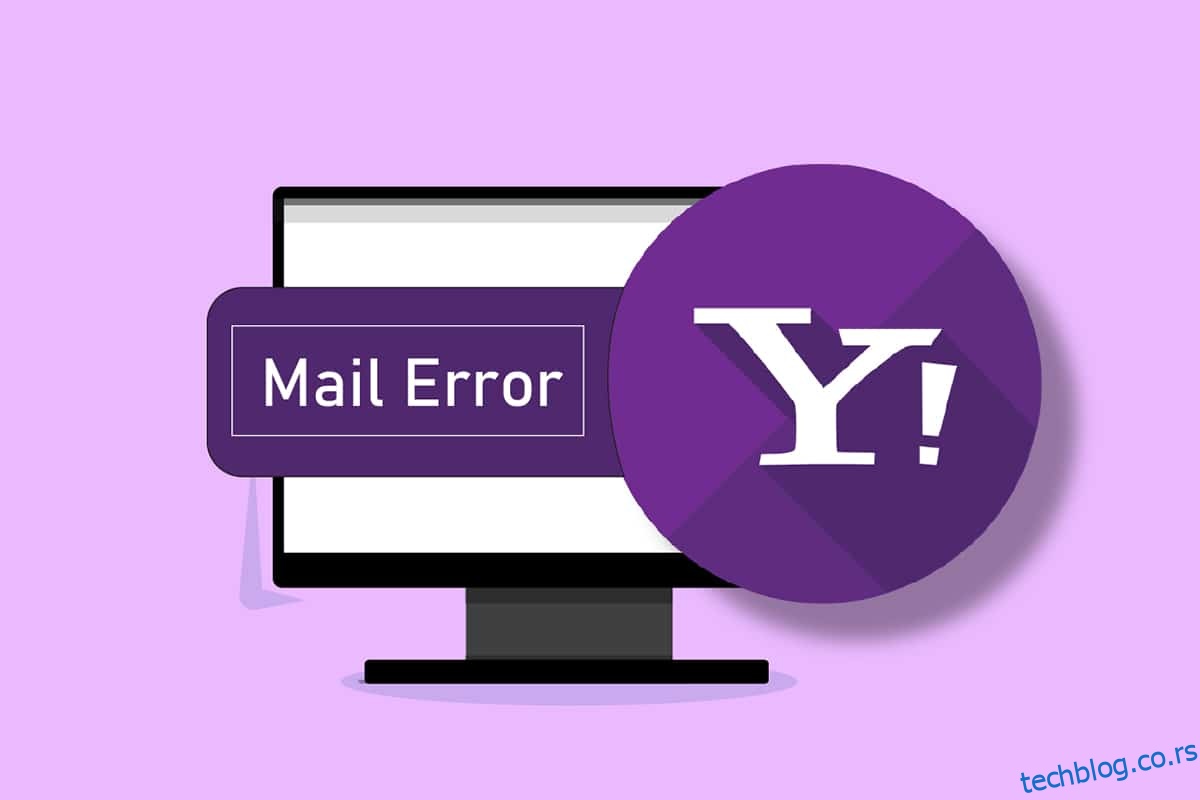Да ли не можете да повежете свој Иахоо налог са апликацијом Маил и добијете код грешке 0к8019019а? Када корисник не може да повеже свој Иахоо налог са апликацијом Маил због старе или неисправне инсталације апликације Маил, појављује се грешка Иахоо Маил. Проблем се најчешће јавља након ажурирања оперативног система Виндовс или промене лозинке, али се може десити и када првобитно подесите програм Иахоо Маил. Прочитајте чланак до краја да бисте пронашли решење за проблем.
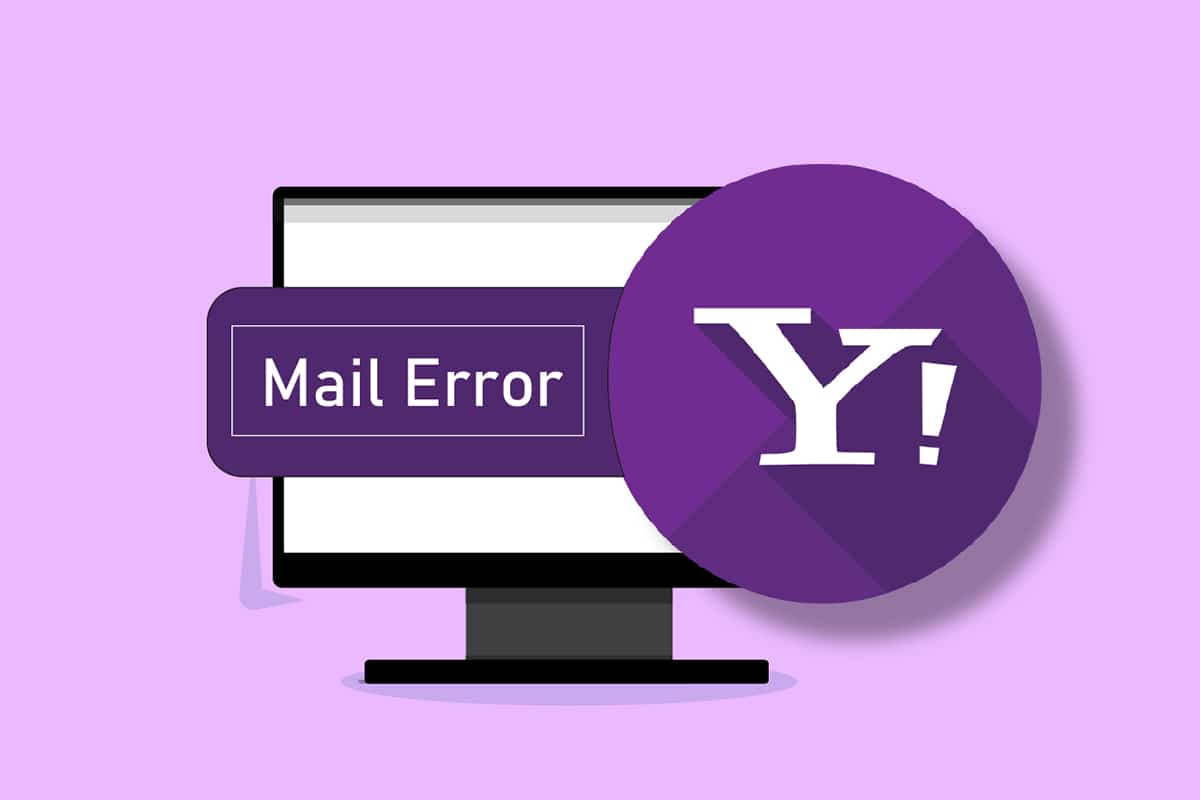
Преглед садржаја
Како да поправите грешку Иахоо Маил 0к8019019а
Многи људи користе апликацију Маил за слање, примање и организовање својих е-порука јер има различите креативне функције и изванредно корисничко искуство. Апликација Маил вам омогућава да додате неколико клијената е-поште, а Иахоо корисници често користе ову могућност. Корисници Иахоо Маил-а могу користити овај програм тако што ће се пријавити на своје налоге, иако могу добити код грешке 0к8019019а. У наставку су разлози који узрокују ову грешку.
-
Оштећена или застарела инсталација апликације за пошту: Корисници ће добити ову грешку када Виндовс апликација за пошту постане оштећена.
-
Застарела верзија Виндовс-а: Можда нећете моћи да повежете свој Иахоо налог са Виндовс клијентом поште ако користите старију верзију Виндовс-а, што доводи до проблема са некомпатибилношћу.
-
Неисправности комуникационог модула: Још један вероватан узрок овог кода грешке је привремени проблем у комуникационим модулима. Интерни проблеми са Иахоо налогом могу изазвати проблеме са комуникационим модулом.
Пратите решења једно по једно док се боље упознате са типичним проблемима.
Основни кораци за решавање проблема
Да бисте искључили пролазни квар система, пратите основне методе дате у наставку.
-
Поново покрените рачунар пре него што наставите са изборима за поправку програма Маил.
-
Проверите да ли можете да приступите својој е-пошти преко веб прегледача користећи исте акредитиве које сте користили за апликацију Маил.
- Такође, уверите се да не користите ВПН или прокси сервер за приступ Интернету.
Ако ово није довољно, покушајте да имплементирате своје идеје или експериментишите са следећим опцијама.
Метод 1: Затворите позадинске апликације
Затворите све позадинске апликације које би могле да ометају апликацију Маил. Да бисте то урадили, следите ове кораке:
1. Притисните истовремено тастере Цтрл + Схифт + Есц да бисте отворили Менаџер задатака.
2. Кликните на апликацију коју желите да искључите.
3. Изаберите опцију Заврши задатак.

4. На крају, поново покрените апликацију Маил.
Метод 2: Ажурирајте апликацију Виндовс и Маил
Мицрософт редовно ажурира Виндовс ради решавања познатих проблема и пружања нових функција. Због некомпатибилности између модула ОС-а, можда нећете моћи да повежете свој Иахоо налог са апликацијом Маил ако апликација Маил вашег система или Виндовс нису ажурирани. Као резултат тога, уверите се да су ваше Виндовс и Маил апликације ажуриране да бисте избегли грешку Иахоо маил 0к8019019а.
Опција И: Ажурирајте Виндовс
1. Притисните истовремено тастере Виндовс + И да бисте покренули подешавања.
2. Кликните на плочицу Упдате & Сецурити, као што је приказано.

3. На картици Виндовс Упдате кликните на дугме Провери ажурирања.

4А. Ако је ново ажурирање доступно, кликните на Инсталирај одмах и пратите упутства за ажурирање.

4Б. У супротном, ако је Виндовс ажуриран, приказаће се порука Ажурни сте.

Опција ИИ: Ажурирајте апликацију за пошту
1. У Виндовс траку за претрагу откуцајте Маил.
2. Затим кликните десним тастером миша на Маил и кликните на Дели из менија.

Напомена: Ако се страница апликације Маил у Мицрософт Сторе-у не појави, затворите Мицрософт Сторе и поновите кораке 1 и 2.
3А. Ако ажурирање није доступно, затворите апликацију Мицрософт Сторе.

3Б. Ако је ажурирање доступно, кликните на дугме Ажурирај.
Метод 3: Поново додајте Иахоо налог
Један од узрока овог Иахоо кода грешке је проблем са комуникационим модулима система. Иахоо Маил грешка 0к8019019а проблем може бити решен ако избришете и затим поново додате Иахоо налог у апликацију Маил. Као резултат тога, требало би да избришете и поново додате свој Иахоо налог, као што је детаљно описано у корацима у наставку.
1. Притисните тастер Виндовс. Откуцајте Маил и отворите га.

2. Изаберите Налози одмах испод Нова пошта.

3. Затим кликните на свој Иахоо налог и изаберите Избриши налог са овог уређаја.

4. Кликните на Избриши да потврдите брисање.

5. Кликните на Готово.

6. Затворите апликацију Маил.
7. Поново отворите апликацију Маил.
8. Кликните на Налози као што је приказано у кораку 2.
9. Затим кликните на Додај налог.

10. Изаберите Иахоо.

11. Унесите своју Иахоо Маил адресу и кликните на Даље.

12. Унесите лозинку и кликните на Нект.

13. Кликните на Слажем се у следећем прозору.

Напомена: Ако проблем и даље постоји, изаберите Други налог ПОП, ИМАП (не Иахоо) у пољу Додај налог у кораку 10 и попуните податке да бисте додали Иахоо налог.
Метод 4: Генеришите лозинку за апликацију
Иахоо је додао низ сигурносних мера заштите својим рачунима као одговор на безбедносне проблеме. За мање безбедне апликације попут апликације Маил, једна таква опција је употреба лозинки специфичних за апликацију. Ако ваша Иахоо пријава или лозинка не функционишу у апликацији Маил, покушајте да уместо ње користите посебну лозинку за апликацију. Пратите дате кораке да бисте генерисали лозинку за апликацију и поправили грешку Иахоо поште 0к8019019а.
1. Притисните тастер Виндовс, откуцајте цхроме и кликните на Отвори.

2. Идите на страницу са информацијама о Иахоо Маил налогу.
3. Унесите своју Иахоо Маил адресу и кликните на Даље.

4. Унесите лозинку и кликните на Нект.

5. Сада, скролујте надоле и кликните на Генериши лозинку за апликацију.

6. Кликните на дугме Почетак.

7. Затим унесите назив апликације и кликните на Генериши лозинку.
Напомена: Коришћена је пошта.

8. Сада кликните на Копирај, а затим на Готово.

9. Поновите кораке 8 – 11 у методу 2.
10. Затим налепите генерисану лозинку уместо лозинке за налог. Кликните на Нект.

Напомена: Ако се проблем настави, избришите Иахоо налог из апликације Маил (2. метод) и додајте га поново користећи генерисану лозинку. Али овог пута изаберите Други налог ПОП, ИМАП у пољу Додај налог.
Метод 5: Ресетујте апликацију за пошту
Ако је инсталација апликације Маил неисправна, можда нећете моћи да додате Иахоо налог. Ако грешка Иахоо Маил 0к8019019а и даље постоји, покушајте да ресетујете апликацију Маил, што се може урадити на следећи начин:
1. Притисните тастер Виндовс и унесите маил у траку за претрагу.
2. Затим кликните десним тастером миша на апликацију Маил и изаберите Подешавања апликације.

3. Затим изаберите Прекини.

4. Затим кликните на Ресет.
Напомена: Запамтите да ће сви подаци апликације бити избрисани, укључујући сачуване е-поруке и лозинке.

5. Сада кликните на Ресетуј у искачућем прозору.

6. Затим отворите апликацију Маил и погледајте да ли можете правилно да додате свој Иахоо налог.
Често постављана питања (ФАК)
К1. Шта значи шифра АТТ грешке 0к8019019а?
Одговор: Када корисник не може да повеже свој Иахоо налог са апликацијом Маил због старе или неисправне инсталације апликације Маил, појављује се код грешке 0Кс8019019а. Проблем може настати коришћењем конвенционалне лозинке за Иахоо налог уместо лозинке специфичне за апликацију.
К2. Шта је Иахоо сервер за долазну пошту?
Одговор: Сервер долазне поште је имап.маил.иахоо.цом, а сервер одлазне поште (СМТП) је смтп.маил.иахоо.цом.
***
Надамо се да су вам ове информације биле корисне и да сте успели да решите грешку Иахоо Маил-а 0к8019019а. Реците нам која техника вам је била најкориснија. Ако имате било каквих питања или коментара, коментаришите их у одељку испод.